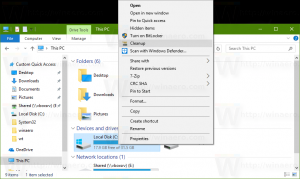Activer Ultimate Performance Power Plan dans Windows 10 (toute édition)
Avec Windows 10 Mise à jour des créateurs de printemps version 1803, Microsoft a introduit un nouveau schéma d'alimentation - Ultimate Performance. Il est conçu pour réduire les micro-latences et nécessitera que le système consomme plus d'énergie pour offrir des performances optimales. Ce plan d'alimentation n'est pas disponible sur les systèmes alimentés par des batteries (tels que les ordinateurs portables). Malheureusement, Microsoft a limité le nouveau schéma d'alimentation à une nouvelle édition: Windows 10 Pro pour les stations de travail. Avec une astuce simple, vous pouvez l'activer dans N'IMPORTE QUELLE édition de Windows 10 version 1803.
Publicité
Le nouveau plan énergétique a été annoncé comme suit :
Un nouveau schéma de puissance – Ultimate Performance : Les charges de travail exigeantes sur les postes de travail exigent toujours plus de performances. Dans le cadre de nos efforts pour fournir des performances maximales absolues, nous introduisons une nouvelle politique de puissance appelée Ultimate Performance. Windows a développé des domaines clés dans lesquels des compromis en termes de performances et d'efficacité sont effectués dans le système d'exploitation. Au fil du temps, nous avons accumulé une collection de paramètres qui permettent au système d'exploitation d'ajuster rapidement le comportement en fonction des préférences de l'utilisateur, de la politique, du matériel sous-jacent ou de la charge de travail.
Cette nouvelle politique s'appuie sur la politique de hautes performances actuelle et va encore plus loin en éliminant les micro-latences associées aux techniques de gestion de l'alimentation à grain fin. Le plan Ultimate Performance Power est sélectionnable soit par un OEM sur les nouveaux systèmes, soit sélectionnable par un utilisateur. Pour ce faire, vous pouvez accéder au Panneau de configuration et accéder aux Options d'alimentation sous Matériel et son (vous pouvez également « exécuter » Powercfg.cpl). Tout comme les autres stratégies d'alimentation dans Windows, le contenu de la stratégie Ultimate Performance peut être personnalisé.
Comme le schéma d'alimentation vise à réduire les micro-latences, il peut avoir un impact direct sur le matériel; et consomment plus d'énergie que le plan équilibré par défaut. La politique d'alimentation Ultimate Performance n'est actuellement pas disponible sur les systèmes alimentés par batterie.
Comme vous le savez peut-être déjà, les plans d'alimentation existants sont répertoriés sous la clé de registre HKEY_LOCAL_MACHINE\SYSTEM\ControlSet001\Control\Power\User\PowerSchemes.
Dans ma version 17133, le schéma de puissance Ultimate Performance est également présent !

Cependant, il n'apparaît pas dans la liste des schémas ni dans le panneau de configuration ni dans powercfg :

Le système d'exploitation recherche l'édition actuelle. S'il n'est pas "Pro for Workstations", il cache simplement le schéma d'alimentation Ultimate Performance (ID e9a42b02-d5df-448d-aa00-03f14749eb61) partout. Il semble qu'il utilise la valeur ID pour masquer le schéma, car si vous clonez ce plan d'alimentation, il apparaît instantanément. Voyons comment débloquer le schéma d'alimentation Ultimate Performance dans n'importe quelle édition.
Dans notre article précédent, Comment créer un plan d'alimentation dans Windows 10, nous avons vu comment dupliquer un plan d'alimentation avec powercfg.exe. Aujourd'hui, nous utiliserons la même astuce pour débloquer le schéma d'alimentation Ultimate Performance.
Pour activer Ultimate Performance dans n'importe quelle édition de Windows 10, procédez comme suit.
- Ouvert une invite de commande élevée.
- Tapez ou copiez-collez la commande suivante:
powercfg -duplicatescheme e9a42b02-d5df-448d-aa00-03f14749eb61. - Maintenant, ouvrez le Options d'alimentation applet et choisissez le nouveau forfait, Ultime Performance.

Vous avez terminé!
Ce plan d'alimentation peut être supprimé à tout moment.
Pour gagner du temps, vous pouvez télécharger le fichier prêt à l'emploi Fichier POW à importer le plan d'alimentation Ultimate Performance rapidement, comme suit.
Ajouter Ultimate Performance Power Plan dans Windows 10
- Téléchargez le fichier Ultimate_performance.zip à partir d'ici: Téléchargez le plan de puissance de performance ultime.
- Débloquer le fichier Ultimate_performance.zip téléchargé.
- Ouvrez le fichier zip et extrayez le fichier Ultimate_Performance.pow dans n'importe quel dossier.
- Ouvrir un invite de commande élevée.
- Tapez la commande suivante dans l'invite de commande élevée et appuyez sur la touche Entrée pour importer le plan d'alimentation.
powercfg -import "Chemin complet vers le fichier Ultimate_Performance.pow".
Corrigez le chemin d'accès au fichier à la valeur réelle du chemin sur votre ordinateur, par ex.powercfg -import "C:\Users\Winaero\Desktop\Ultimate_Performance.pow"
C'est ça! Vous pourrez maintenant sélectionner le schéma d'alimentation "Ultimate Performance" comme votre plan d'alimentation actuel.